Privzet medijski predvajalnik v računalniku Mac je QuickTime Player. QuickTime Player je vgrajeni medijski predvajalnik, ki je vnaprej nameščen v vseh računalnikih Mac. Predvaja različne zvočne in video formate, vključno z MP3, MP4, MOV in številnimi drugimi. Vendar obstaja več razlogov, zakaj bi morda želeli razmisliti o zamenjavi QuickTime Playerja z drugim medijskim predvajalnikom, kot je VLC.
Čeprav lahko QuickTime Player obdeluje številne običajne formate datotek, ne podpira nekaterih manj običajnih formatov ali kodekov. QuickTime Player ne ponuja naprednejših možnosti urejanja, kot so dodajanje učinkov, prehodov ali naslovov. Zato lahko QuickTime Player zamenjate z drugim predvajalnikom medijev, kot je VLC.
Kaj storiti, da VLC postane privzeti predvajalnik v Macu?
Če želite, da VLC postane privzeti medijski predvajalnik v računalniku Mac, sledite naslednjim korakom:
- Najprej morate v računalnik Mac namestiti predvajalnik VLC. Ko ste sledili povezavi, kliknite “Prenesi”.
- Nato v mapo povlecite in spustite ikono VLC.
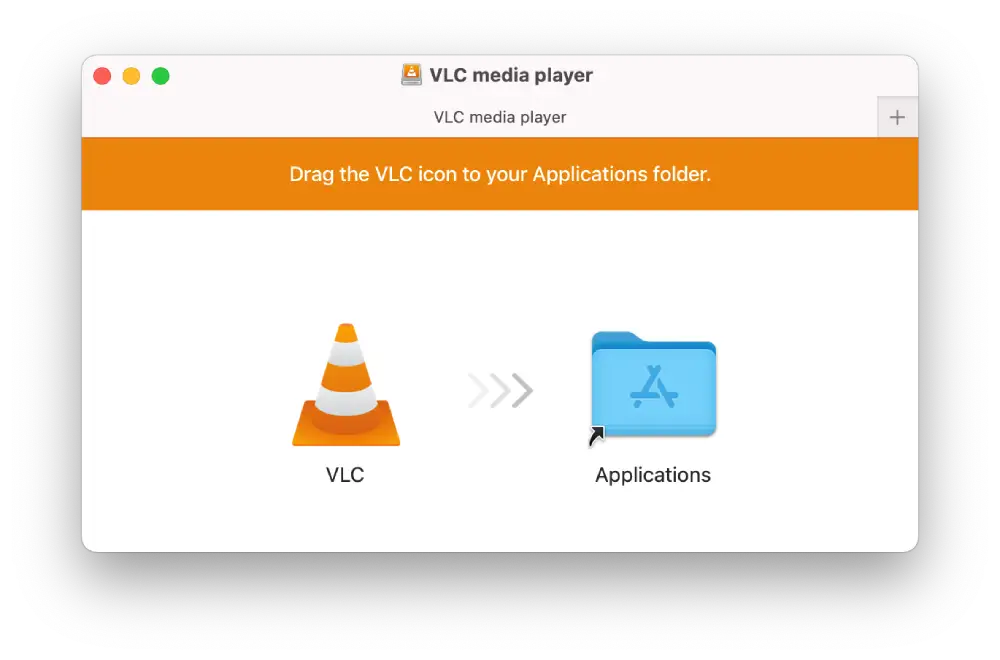
- Ko je prenos končan, z desno tipko miške kliknite videoposnetek, ki ga želite odpreti.
- Nato izberite “Get info”.
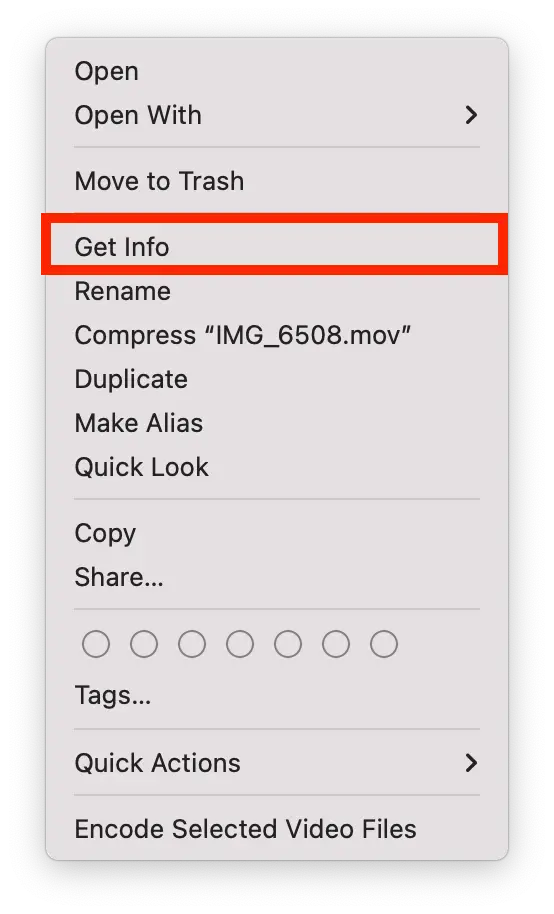
- Kliknite “Odpri z”.
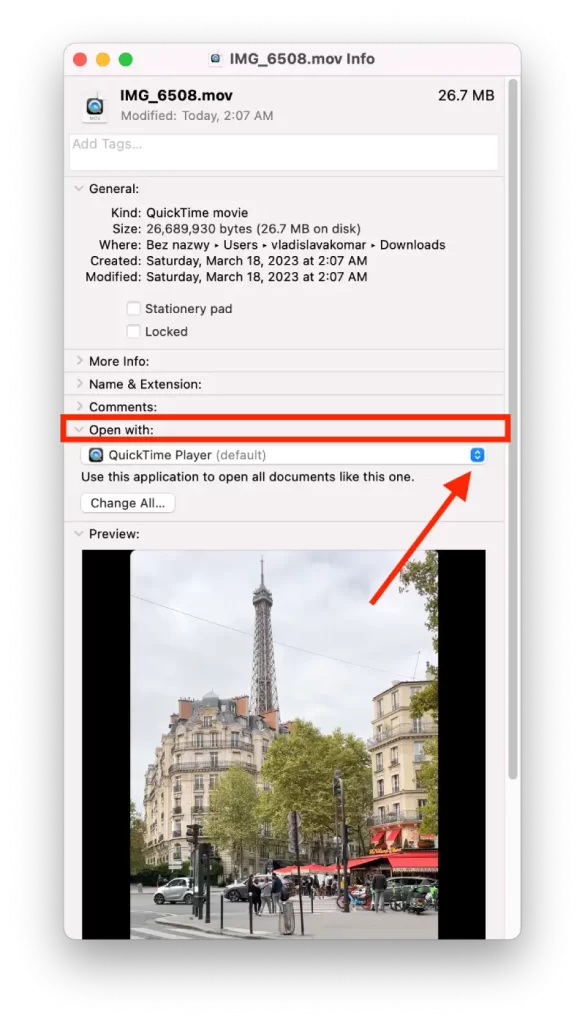
- S spustnega seznama izberite predvajalnik VLC.
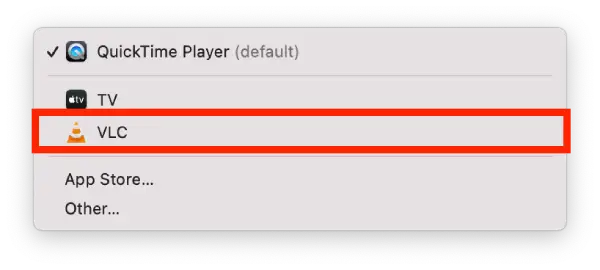
Ko opravite te korake, se bodo vse medijske datoteke, na katere dvakrat kliknete, samodejno odprle v programu VLC. Če želite privzeti medijski predvajalnik spremeniti nazaj na prvotni predvajalnik, lahko ponovite te korake in odkljukate polje “Uporabi VLC kot privzeti predvajalnik”.
Kaj morate upoštevati pri izbiri predvajalnika videoposnetkov za Mac?
Pri izbiri video predvajalnika za Mac morate upoštevati naslednje dejavnike:
Podprti formati datotek
Različni predvajalniki videoposnetkov podpirajo različne formate datotek. Izberite predvajalnik, ki podpira formate datotek, ki jih želite predvajati.
Funkcije predvajanja
Predvajalniki videoposnetkov lahko ponujajo številne funkcije predvajanja, na primer možnost prilagajanja hitrosti predvajanja, uporabo filtrov videoposnetkov ali dodajanje podnapisov. Razmislite, katere funkcije so za vas pomembne, in izberite predvajalnik, ki jih ponuja.
Možnosti prilagajanja
Nekateri predvajalniki videoposnetkov omogočajo prilagajanje uporabniškega vmesnika ali nastavitev predvajanja. Če želite prilagoditi svoj predvajalnik, izberite takega, ki ponuja možnosti prilagajanja.
Cena
Na voljo je veliko brezplačnih predvajalnikov videoposnetkov, nekateri pa zahtevajo plačljivo naročnino ali ponujajo dodatne funkcije za plačilo. Upoštevajte svoj proračun in izberite predvajalnik, ki mu ustreza.
Na splošno mora izbrani predvajalnik videa temeljiti na vaših posebnih potrebah in željah, zato boste morda morali preizkusiti nekaj različnih možnosti, preden boste našli najboljšo.
Zakaj izbrati privzeti predvajalnik VLC v Macu?
Obstaja več razlogov, zakaj želite izbrati VLC kot privzeti medijski predvajalnik v računalniku Mac:
Širok nabor podprtih formatov datotek
Program VLC je znan po tem, da lahko predvaja številne formate medijskih datotek, vključno s priljubljenimi, kot so MP4, AVI in MKV, pa tudi manj razširjene formate, ki jih drugi predvajalniki morda ne podpirajo. To je lahko še posebej koristno, če pogosto naletite na medijske datoteke, ki jih drugi predvajalniki ne morejo obdelati.
Prilagodljive možnosti predvajanja
VLC ponuja številne prilagodljive možnosti za predvajanje, kot so prilagajanje hitrosti predvajanja, spreminjanje razmerja stranic in uporaba video filtrov. Tako lahko izkušnjo predvajanja natančno prilagodite svojim željam.
Brezplačna in odprtokodna
VLC je brezplačen in odprtokodni medijski predvajalnik, kar pomeni, da ga lahko prenesete in uporabljate brez stroškov, njegova izvorna koda pa je na voljo vsakomur, da jo pregleda in spremeni.
Napredne funkcije
Program VLC ponuja napredne funkcije, kot so pretvorba datotek, pretakanje medijev prek omrežja in snemanje dejavnosti na namizju.
Na splošno lahko izbira programa VLC kot privzetega medijskega predvajalnika v računalniku Mac prinaša številne prednosti, od široke podpore za formate datotek do naprednih funkcij in združljivosti z različnimi platformami. Čeprav je QuickTime Player zanesljiv medijski predvajalnik za osnovne potrebe predvajanja, je VLC morda boljša izbira za uporabnike z naprednejšimi multimedijskimi zahtevami ali tiste, ki cenijo prilagodljivost in možnosti prilagajanja.
Katere so slabosti predvajalnika VLC v Macu?
Čeprav je VLC priljubljen in vsestranski medijski predvajalnik, ima po mojem mnenju nekaj pomanjkljivosti, ki jih je treba upoštevati pri uporabi v računalniku Mac.
Ko ga začnete uporabljati, je vmesnik videti precej zapleten. Zaradi velikega števila možnosti in gumbov. Poleg tega je bil pri ustvarjanju velikih videoposnetkov nekoliko počasen, vendar ne kritično.
VLC se morda ne bo tako dobro povezoval z drugimi Applovimi aplikacijami, kot sta iTunes ali aplikacija Apple TV, kot QuickTime Player.
Za preprosto uporabo vam bo VLC ponudil vse, kar potrebujete. Toda če smo iskreni, ocenjevanje tega medijskega predvajalnika ni popolno, vendar še vedno ni slabo.










